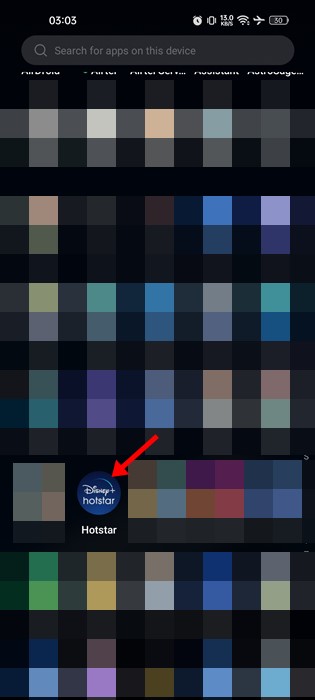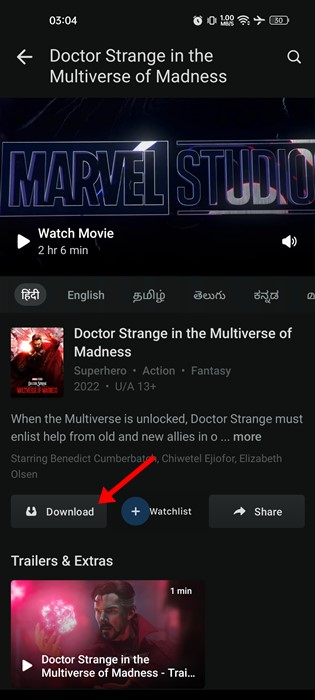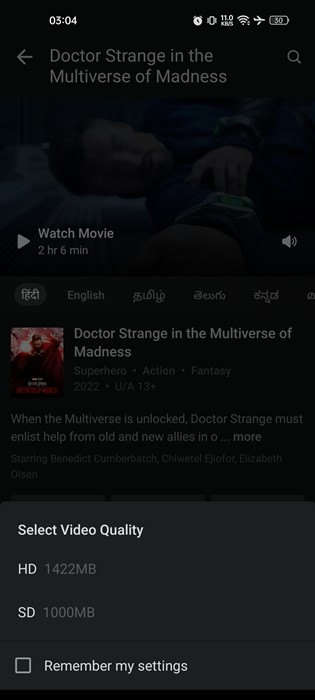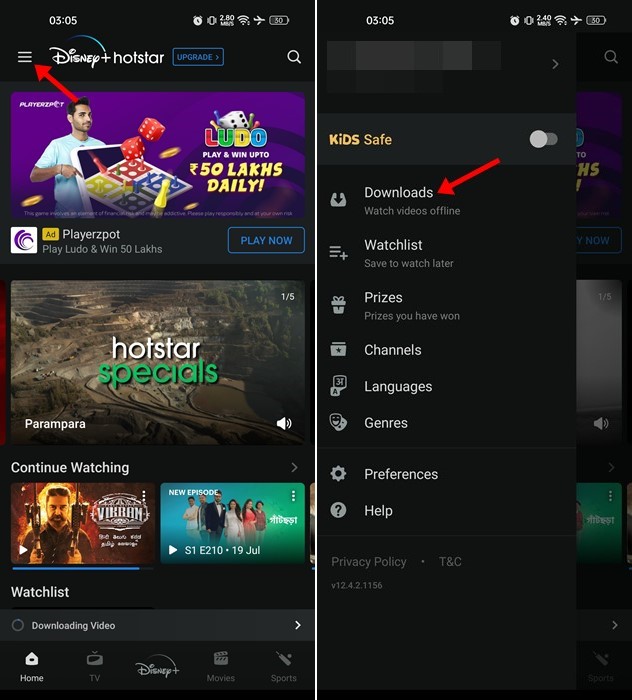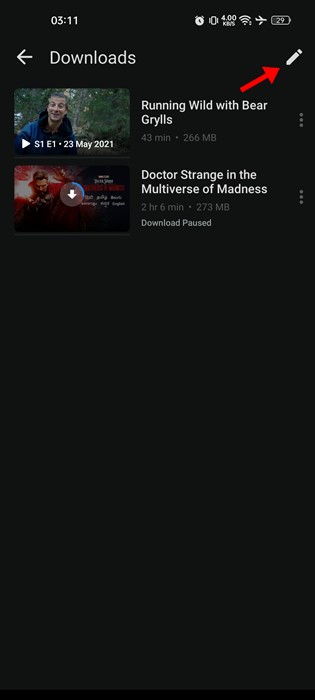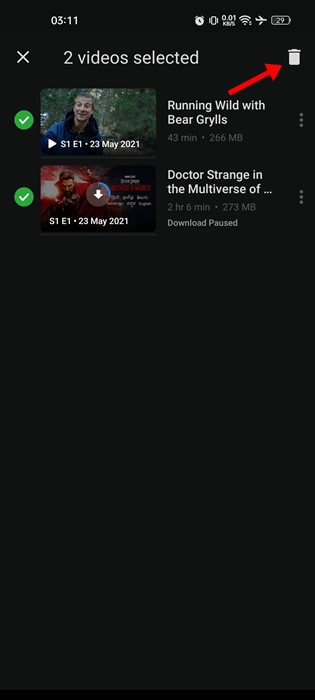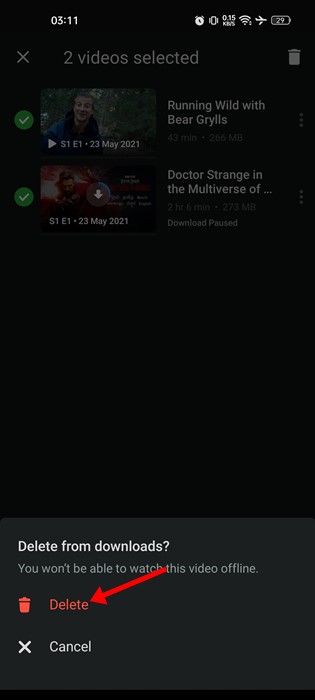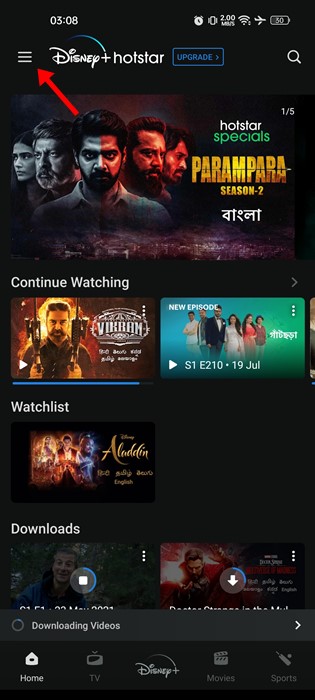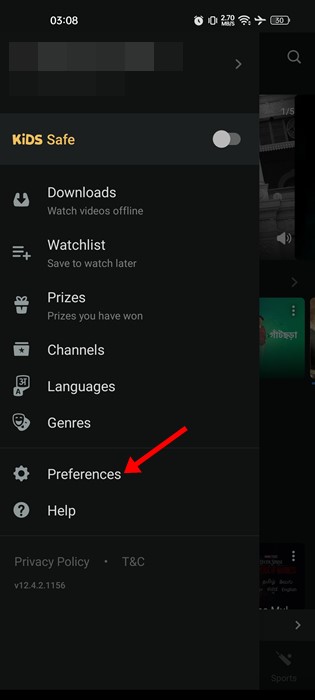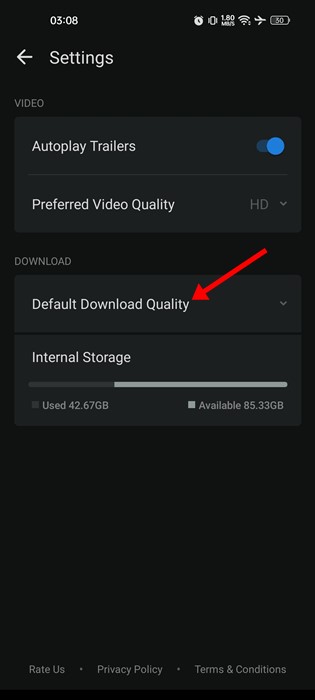Несмотря на то, что Netflix — самый популярный сервис потокового видео, у него есть много конкурентов. Одним из крупнейших конкурентов Netflix является Disney+, который предлагает множество фильмов и телешоу.
На Disney+ вы можете смотреть телеканалы в прямом эфире и региональный контент. Disney+ очень популярен в Индии и более доступен, чем подписка Netflix Premium. Как и Netflix, Disney+ позволяет загружать все фильмы и телешоу для просмотра в автономном режиме.
Итак, если вы путешествуете или живете где-то, где подключение к Интернету нестабильно, вы можете загрузить свои любимые фильмы и телешоу Disney+ для просмотра в автономном режиме. Вы также можете скачивать фильмы и телепередачи, если у вас ограниченная пропускная способность Интернета.
Читайте также: 10 лучших аддонов Kodi Movie для просмотра фильмов
Содержание
Шаги по загрузке фильмов и телешоу Disney+
Следовательно, если вы заинтересованы в загрузке фильмов и телешоу Disney+ для просмотра в автономном режиме, вы читаете правильное руководство. Ниже мы поделились пошаговым руководством о том, как загружать фильмы и телешоу с Disney+ для просмотра в автономном режиме.
1) Как загрузить видео на Disney+ для просмотра в автономном режиме
Что ж, если у вас есть премиум-подписка на Disney+, вы можете загружать столько видео, сколько захотите, для просмотра в автономном режиме. Следуйте инструкциям ниже, чтобы загрузить видео на Disney+ для просмотра в автономном режиме.
1. Откройте панель приложений Android и нажмите Disney+ Hotstar.
2. Когда приложение откроется, откройте фильм или телепередачу, которую хотите загрузить.
3. Затем нажмите значок загрузить рядом с кнопкой «Воспроизвести» или «Список просмотра».
4. Теперь вам будет предложено выбрать качество видео. Выберите качество видео, чтобы загрузить видео для автономного воспроизведения.
Вот и все! Вот как вы можете скачать фильмы и телешоу Disney+ для просмотра в автономном режиме.
2) Как просмотреть и удалить загрузки Disney+
Ну, после загрузки видео Disney+ вы сможете просмотреть их позже. Загруженные видео не требуют активного подключения к Интернету. Вот как вы можете просматривать и удалять загрузки на Disney+
1. Прежде всего откройте Disney+ на своем устройстве. Затем нажмите на значок загрузки, расположенный в нижнем меню. Или же нажмите гамбургер-меню и выберите Загрузки.
2. Вы перейдете на страницу загрузок.
3. Если вы хотите удалить загрузку, нажмите кнопку Изменить в верхней части видео.
4. Выберите видео, которое хотите удалить, и нажмите значок корзины.
5. В окне подтверждения удаления нажмите кнопку Удалить.
Вот и все! Вот как вы можете просматривать и удалять загруженные видео на Disney+ Hotstar.
3) Как настроить параметры автономного просмотра
Disney+ позволяет вам установить качество видео и местоположение перед загрузкой фильмов и телешоу. Вы можете настроить эти параметры по своему усмотрению.
1. Сначала откройте Disney+ на своем устройстве и нажмите гамбургер меню в верхнем левом углу.
2. В списке параметров нажмите Настройки.
3. В настройках установите Качество загрузки по умолчанию и местоположение.
Вот и все! Вот как вы можете настроить параметры автономного просмотра на Disney+.
Читайте также: 10 лучших сайтов для загрузки субтитров к фильмам и телешоу
Итак, это руководство посвящено тому, как загружать фильмы и телешоу Disney+ для просмотра в автономном режиме. Вы можете загружать видео только в том случае, если вы подписались на премиум-подписку Disney+. Если вам нужна дополнительная помощь, дайте нам знать в комментариях.